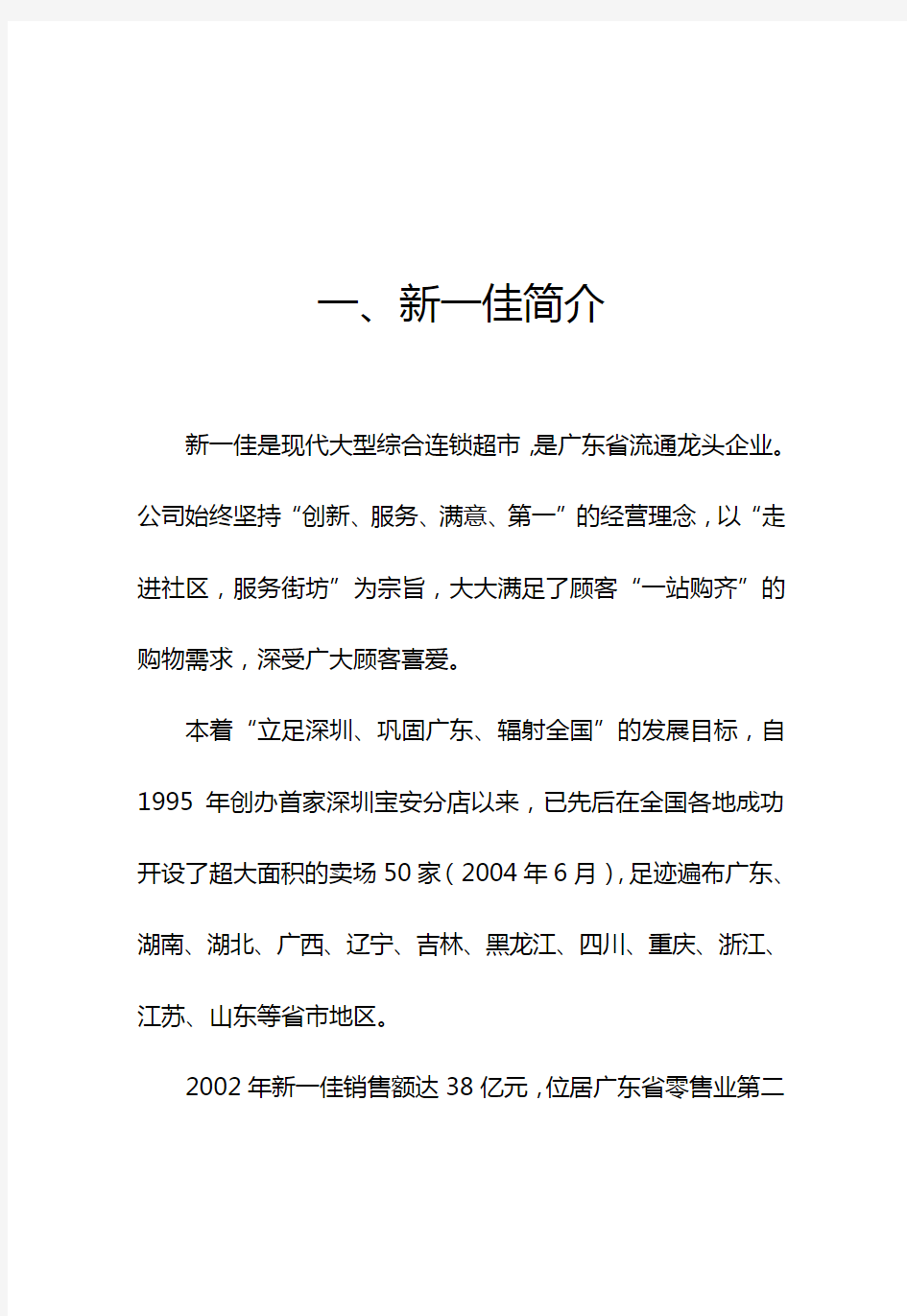
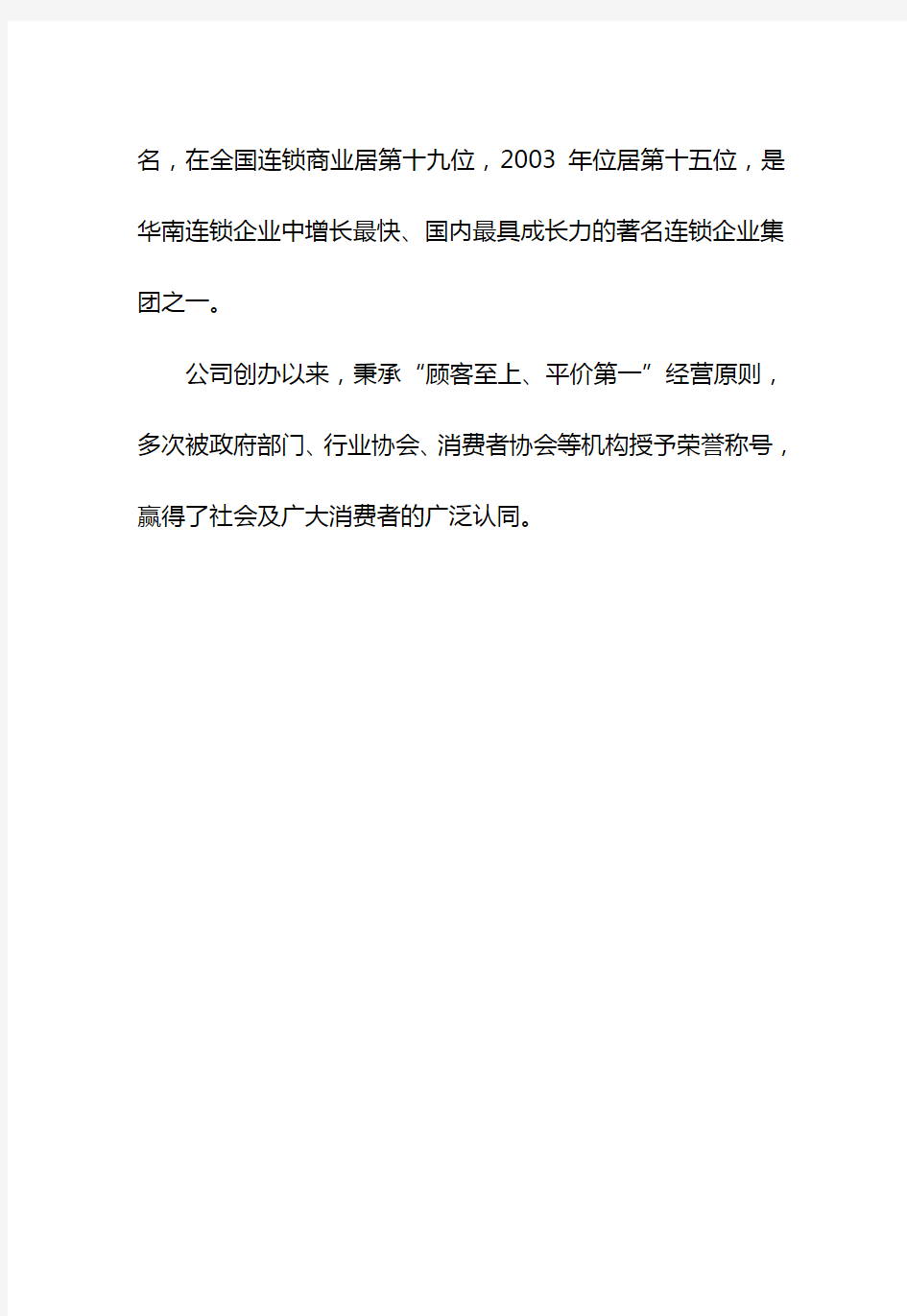
一、新一佳简介
新一佳是现代大型综合连锁超市,是广东省流通龙头企业。公司始终坚持“创新、服务、满意、第一”的经营理念,以“走进社区,服务街坊”为宗旨,大大满足了顾客“一站购齐”的购物需求,深受广大顾客喜爱。
本着“立足深圳、巩固广东、辐射全国”的发展目标,自1995年创办首家深圳宝安分店以来,已先后在全国各地成功开设了超大面积的卖场50家(2004年6月),足迹遍布广东、湖南、湖北、广西、辽宁、吉林、黑龙江、四川、重庆、浙江、江苏、山东等省市地区。
2002年新一佳销售额达38亿元,位居广东省零售业第二
名,在全国连锁商业居第十九位,2003年位居第十五位,是华南连锁企业中增长最快、国内最具成长力的著名连锁企业集团之一。
公司创办以来,秉承“顾客至上、平价第一”经营原则,多次被政府部门、行业协会、消费者协会等机构授予荣誉称号,赢得了社会及广大消费者的广泛认同。
二、采购原则
●商品
由供应商供应的商品已在《新一佳商品采购合同》附件《新一佳商品确认表》中列明。如供应商未经新一佳商品部同意,擅自向新一佳任何门店销售其它商品,新一佳公司将可立即终止《商品合同》,且供应商须承担违约责任。
●商品质量
为了更好地服务顾客,为顾客提供优质的商品,我们要求供应商保证交付的商品符合中国有关法律、法规规定的质量、技术及安全要求,符合中国有关知识及工业产权的法律、法规。
●商品的交付
商品合同订立后,新一佳各店会根据销售情况给供应商下订单,供应商按合同约定的方式和订单要求的交货时间、地点,保质、保量地送货到各门店。如因故不能按约定时间送货,请提前24小时电话通知我司的订货门店。
●商品价格
为确保在市场上处于平等竞争的地位,新一佳要求供应商提供的商品价格不得高于同类商家。否则我方将按了解到的最低供货价进行结算并有权终止合作关系。
●价格的变动
供应商与新一佳约定的进货价格应保持稳定。供应商如要变动价格,应书面通知新一佳公司商品部。在得到认可后,新供货价在双方认为合适的日期生效。供应商价格变动前,不得
限制门店的订货数量。
●海报宣传
随着新一佳连锁事业在全国各大城市的发展,我们的供应商将有机会同步进入各地市场。我们每年还将制订和实施DM 海报和主题促销计划,为供应商进行商品宣传。
●物流配送
随着新一佳在全国范围拓展,物流配送在整个供应链中地位日显重要,我们选择与第三方物流合作,分别设立区域配送中心覆盖周边地区的配送业务,由总部物流部统一整合,统筹策划全国的物流服务供应商,目前可进行干货物流配送,今后逐步扩大到鲜食、冷冻品的配送。为所有供应商提供低成本、便利、快捷的物流配送渠道,减少供应商的渠道成本,加速商品的流转,为供应商创造优质快捷的服务。
●我们承诺:按时支付货款
为致力维护新一佳良好的商誉,我们将依据合同约定准时支付货款。
●供应商责任
供应商应按约定的条款履行合同。
三、采购程序
1、新供应商及新商品引进流程
2、签订《新一佳商品采购合同》的基本条件
⑴、商品部确认合格,并能提供增值税票的供应商;
⑵、供应商在《新一佳商品确认表》上加盖公章,对商品进价予以确认;
⑶、每个供应商须签订《反商业贿赂协议》(附后);
⑷、供应商须提供有效、加盖公章的《营业执照》、《国、地税登记证》、《卫生许可证》和其它相关证件的复印件。代理商须有《授权委托书》。详见下表:
3、供应商应提交的文件或资料的时间
4、新一佳应给供应商的文件资料
下列文件或资料是经过精简的,敬请供应商注意配合。
5、供应商注意事项
①更改《新一佳商品采购合同》和《新一佳商品确认表》需经双方书面确认。
②对签订的合同条款有疑问,请于双方盖章生效后7个工作日内来查询。
③厂家的变价通知应注明实施日期和商品条码,以一式二份的形式(非食品在变动4周前、食品在6周前)通知我司。
④供应商如有组织和地址的信息变更,请及时通知我司商品部。
⑤商品如有任何改变,将作为新商品引进。
⑥双方达成的补充协议,请于7天内以书面形式确认。
⑦为了提高双方的销售额,供应商有义务配合我方的促销
活动。
⑧每季度10号,提供上季度的发票净销售额数据给我公司。
⑨提供的商品要有国际条码(无国际条码者,可用新一佳店内码,但需缴纳条码占用费)。
⑩生鲜商品送至我店前,请检查其质量和新鲜程度,我们将拒收所有不合格的商品、保质期超过1/3的食品和贴有其它商场标签的商品。
四、供应商结算须知
1、供应商结算程序
(1)供应商结算货款时应出示结算卡,结算卡仅限结算员本人使用,结算员变更时应重新办理结算卡;
(2)按照货款到期日的不同,各供应商每月1~30日(除周
六、日外)均可至所属结算中心提交对帐单,对帐方式可采用传真、信件、会面、电话等;
(3)月结30天、45天、60天的供应商在货款到期前20天将对帐资料交相应会计核对,月结15天的供应商在货款到期前10天将对帐资料交相应会计核对;
(4)供应商对帐时须填写统一的对帐表格,表格相关栏内填写正确有效数据及信息,并附相关原始单据后,投入各自的回单柜内或以相应的方式传至对帐处;
(5)供应商交来对帐单三个工作日后可至回单柜领取已核对好的对帐单,或来电查询对帐情况;
⑹供应商在领取对帐单的同时,应至费用会计处查询应交费用明细,并按对帐单上核对好的金额开具正确的合法发票;
⑺发票要求填写规范、内容正确、真实、字迹端正、清晰,
并加盖单位公章;
⑻严禁提供虚假发票,一经发现对该供应商严肃处理,罚款直至报送税务机关,由此产生的一切后果由供应商负责;
⑼供应商对帐单据丢失,应提交书面申请并与相关部门协商解决,有关涉及公司商业机密或其它供应商的情况有权拒绝回复;
⑽月结30天、45天、60天的供应商在接到交发票的通知7天内将发票和相关费用交结算中心,月结15天的供应商在接到交发票的通知5天内将发票和费用交结算中心,凡超时限交发票的将顺延一个付款周期;
⑾结算货款前供应商应主动与会计取得联系,及时交纳各项费用及返佣,交费用可采用现金、支票、电汇形式,结算中心收到供应商缴清的费用及返佣后,在十个工作日内付款;
⑿供应商可在出纳处查询货款支付时间,如有其它有关对帐、传单等方面的问题,请找相应的会计查询核对。
2、其他结算事项说明
⑴办理结算卡时须填写《新一佳结算登记表》,并加盖公章,同时提供法人代码证、税务登记证、营业执照复印件、结算员本人身份证复印件及近期一寸彩照一张;
(2)供应商与本公司终止合作,应及时办理各店清场手续,我司根据店财务办理完清场手续后一个月的时间内结清余款。
3、全国统一结算流程
为配合公司全国统一结算的财务方针,结合设置区域财务部的要求,便于结算工作能更加顺畅、高效果地运作,制定以
下结算流程:
步骤说明:
1、第1至2步由区域核算会计完成,在这几步当中,核算会计要负责结算基础资料的正确性,对系统中的商品验收价格、验收数量进行核实,为以后结算工作的顺利进行打好基础,这两个步骤要求在货款到期前13天完成;
2、第3至15步由区域结算中心完成,这当中要求对帐会计要做到对帐及时、金额准确,如发现验收价格差异、数量差异,应及时进行跟踪处理;对于供应商交来的发票,制单会计要进行仔细审核,且及时将所收发票传给店内或区财务中心抵扣税额,并在规定时间内做好付款审批单传主管审核;收费会计要及时通知供应商应交费用明细及金额,收到供应商自动转帐的费用要及时进行处理,不推诿,对查询应交费用明细的供应商要耐心讲解,供应商提出有异议的费用要及时通知相关人员限期解决,费用会计负有及时收回合同费用的职责(未设区
域结算中心时,以上几步由门店财务代为处理),以上几步要求在货款到期前三天完成。
五、附录新一佳商场结算登记表
供
供应商登记表
日期:
供应商操作手册(询价采购)
目录 第一章供应商注册操作 (3) 一.注册操作 (3) 第二章机构管理员基本操作 (6) 一.主要权限 (6) 二.基本操作 (6) 1、初始登录 (6) 2、系统维护 (7) 3、机构资料修改 (8) 4、创建操作员 (9) 5、修改操作员密码 (9) 6、员工权限维护 (9) 第三章供应商操作员基本操作 (10) 一.主要权限 (10) 二.基本操作 (11) 1、初始登录 (11) 2、系统维护 (11) 3、网上申报 (13)
政府采购中心说明: A、实现网上政府采购的操作流程: 开始 机构注册 登记机构管理员用 户名和密码,录入 机构资料信息。 机构管理员登陆 以机构管理员用户 名和密码登陆后, 设置操作员用户名 等信息,并分配操 作员权限 操作员登陆 按机构管理员所分 配的权限,执行网 上查单、网上投标 报价等功能 采购中 心审核 B、阅读时,您可能会遇到以下几个名词: ●网站管理员:指珠海市政府采购网站的业务管理员,为采购中心的工作人员。 ●机构管理员:指各供应商指定本单位的一名工作人员,由其负责本机构在政府采购网站的管理工作,其功能 权权限详见本手册第二章。 ●操作员:各供应商负责网上政府采购具体操作业务的工作人员,可由机构管理员设置一个或多个操作员。 第一章供应商注册操作 一.注册操作 用户可在珠海政府采购网的主页上找到如图1所示的区域,点击注册进入图2所示页面。 图1 图2是一份用户注册的条例,用户注册前必须仔细阅读。在阅读后,如果同意条例的内容,点击“同意” 按钮,进入图3所示的页面。如果不同意条例的内容,点击“不同意”后返回网站首页,注册操作结束。 图2 在图3中,用户可点击页面左上方的链接(如:关于中采网、加盟条约、隐私条约等)查看相关的信息,
供应商协同平台商品管理操作说明书 目录 1引言 (3) 2.1系统用途 (3) 1.1编写目的 (3) 1.2参考资料 (3) 1.3术语和缩写词 (4) 2系统概述 (4) 2.1状态图 (4) 2.2用户描述。 (4) 3.系统使用过程 (4) 3.1系统访问地址 (4) 3.2新品提报 (5) 3.2.1流程说明 (5) 3.2.2操作说明 (6) 3.2.2.2录入基本信息规则说明 (6) 3.2.2.3录入规格参数 (8) 3.2.2.4录入扩展属性 (9) 3.2.2.5录入商品介绍 (10) 3.2.2.6 录入视频介绍 (13) 3.2.2.7提交审核 (14) 3.2.2.8预览 (15) 3.2.2.9克隆 (15) 3.3老品维护 (17) 3.3.1流程说明 (17) 3.3.2操作说明 (17) 3.3.2.1菜单位置 (17) 3.3.2.2修改基本信息规则说明 (18) 3.3.2.3修改规格参数 (19)
3.3.2.4修改扩展属性 (19) 3.3.2.5修改商品介绍 (19) 3.3.2.6 录入视频介绍 (20) 3.3.2.6提交审核 (20) 3.3.2.7预览 (21) 3.4商品信息管理 (22) 3.4.1流程说明 (22) 3.4.2商品信息申请 (22) 3.4.2.1原型 (23) 3.4.2.2业务规则说明 (23) 3.4.3我的商品 (24) 3.4.3.1原型 (24) 3.4.3.2商品信息编辑 (24) 3.4.4.1原型 (25) 3.5广告词维护 (25) 3.5.1流程说明 (25) 3.5.2操作说明 (26) 3.5.2.1菜单位置 (26) 3.5.2.2维护 (26) 3.5.2.3查看 (26) 3.6颜色尺码维护 (27) 3.6.1流程说明 (27) 3.6.2操作说明 (27) 3.6.2.1菜单位置 (27) 3.6.2.2维护 (28) mortimer 1引言 2.1系统用途 本系统作为JD自营业务与供应商的业务交互平台,本平台为加深供应商与JD的合作程度,希望借助此系统提高双方的工作效率,从而实现双方的共赢。 1.1编写目的
1.1系统登录方式 打开IE,在地址栏输入:http://221.232.137.23:3721 回车,显示出系统登录页面,用自己的登录口令即可登陆。 1.2IE设置 1.2.1设置受信任站点 如遇到登陆不了的情况,请按以下步骤操作 1.从IE的工具栏选择Internet选项
2.在安全标签,选择“可信站点” 3.鼠标点击“默认级别”按钮。点击击“站点”按钮。4.输入EPMS的访问地址,点击“添加”按钮即可。
5.点击“关闭”按钮,再点击“确定”按钮,设置完成。 注意事项:VISTA下IE7具备一个特殊的保护模式方式,请确保此模式处于未启用状态,否则会对相关操作造成较大的影响。如果加入可信站点,默认是不启用保护模式的。
1.2.2允许文件下载 在安全标签,选择“可信站点”,点击“自定义级别”; 点击“确定”,再点“确定”就设置好了 1.2.3允许弹出窗口 设置允许弹出窗口一般很多IE使用助手都有拦截弹出窗口的功能,我们需允许IE弹出窗
口。IE7本身具有阻止弹出窗口的设置,可按照如下步骤把站点加入允许弹出窗口的列表中:在隐私页签中“弹出窗口组织程序”上,根据个人喜好决定是否启用IE自带的过滤弹出广告窗口功能,如果启用了“打开弹出窗口阻止程序”,请点击“设置”按钮,将需要使用的EPMS 服务器登陆地址添加到允许网站区域中来
1.3工作流基本概念 ?工作流是把我们需要做的工作分成一个一个的环节,每个环节由相应的人员去做,环节一次一个一个往下走,直到工作完成。 ?工作流的每个环节都有相应的参与者(也就是应该做这个事情的人),只有有权限做这个事情的人才能处理该环节。 ?每个环节只有等上一个环节结束后,下一个环节才会启动。 ?每个可以处理的环节,我们称之为一个工作单,工作单有待签收,待处理,已完成,已终止几个状态。 ?待签收的工作单:每当一个环节启动时,此工作单就是待签收的状态,这时,所有有权限处理该工作单的人员都可以在自己的任务列表里看到此工作单。 ?待处理的工作单:点击处理或者双击一个待签收的工作单,就签收了此工作单,此工作单的状态改为待处理,待处理的工作单只有签收人可以看到并处理,其他人看不到也不能签收。 ?当这个环节传递后,该环节的工作单置为已完成的状态。 ?费正常情况终止了该环节,该工作单将会是终止的状态。 ?当一个工作流的所有环节都完成了,该工作流也就结束了。 1.4订单状态 ?已制单:订单刚制定出来就是此状态 ?已下单:烟厂人员下单了,等待供应商回执 ?已确认:供应商回执了该订单,并传递了回执环节 ?执行中:供应商发货了,但是还没有全部入库 ?已终止:订单执行数量等于入库数量了,但是不等于订单数量,也就是发生了退货并且没有退的货都入库了 ?已完成:订单数量全部入库了 ?已作废:手工作废了订单 1.5结算相关定义: ?结算入库单:每张入库单会生成一张结算入库单,是一一对应的关系,根据结算入库单通知供应商,仅用于通知供应商。 ?结算单:结算的依据,由供应商勾选已通知的结算入库单而生成。 结算入库单状态: ?未通知:刚入库,还没有通知供应商的单据;
南方电网公司阳光电子商务平台登记注册操作作业手册
中国南方电网公司 供应商登记操作指引 (供货商、服务商) 中国南方电网有限责任公司招标服务中心 二〇一六年二月
1概述 1.1文档说明 本文档在中国南方电网电子商务系统供应商管理模块系统设计的基础上编制,适用于使用中国南方电网电子商务系统进行外网注册登记的潜在供应商,以及进行信息变更的登记供应商。 1.2客户端软硬件配置说明 1.2.1软件要求 操作系统:Windows XP及以上版本中文版 浏览器:浏览器IE8.0及以上版本中文版 1.2.2客户端系统设置 为了让系统能够正常工作,请按照以下步骤进行浏览器的配置(以下以IE9.0为例): 1.打开桌面上的浏览器,并点击“工具”菜单 “Internet选项”。
2.弹出对话框之后,请点击“安全”选项卡。如下图所示: 3.点击绿色的“受信任的站点”的图片。如下图所示: 再选择站点 先选中受 信任站点
4.点击“站点”按钮,弹出对话框。输入阳光电子商务网站(以下简称网站)的地址https://www.doczj.com/doc/be16955387.html,/,然后点击“添加”按钮完成添加,再按“关闭”按钮退出。如下图所示: 把网址复制到区域后 点击添加按钮。 5.设置自定义安全级别,开放Activex的访问权限。选中“受信任的站点”按钮后,点击“自定义级别”按钮,会弹出一个窗口,把其中的包含有Activex控件和插件的设置全部改为启用。如下图所示: 全部选择启用 点击“自定义级别”,注意一定要 先选中上面的“受信任的站点”
这样IE浏览器设置就完成了。
供应链管理系统供应商使用手册 青岛海信网络科技股份有限公司 V3.5.5 1供应商登录 供应商使用此功能。 1.1概述 供应商通过在此输入登录用户名、密码登录到供应链管理子系统。 1.2 登录 供应商在此进入供应链管理子系统。 供应商在页面中相应的位置输入用户名、登录,确认填写无误后点击【登录】按钮,如果用户名、密码通过系统校验,则供应商进入到供应链管理子系统的整体界面;如果未通过校验,则页面中给出提示信息:“用户名、密码有误,请再试一次。”。供应商登录界面如图29-2所示。 2 维护供应商注册信息 供应商使用此功能。 2.1维护供应商注册信息功能概述 维护供应商注册信息功能完成如下工作: ?修改注册信息 修改供应商注册时填写的信息。 ?修改口令 修改供应商登录系统的口令。 2.2修改注册信息 本功能完成登录供应商注册信息的修改。 本功能的进入方法是:点击主界面窗口中左边的菜单项〖我的注册信息〗,待其项下的子菜单显示出来以后,再点击其项下的〖修改我的信息〗菜单项,则主界面窗口中的右边部分会显示修改注册信息
的界面。在该界面中修改自己的注册信息,确认填写无误后点击【提交上述内容】按钮即可。如果在填写的过程中发现填写的信息有误,可以直接修改错误项,也可以点击【全部重写】按钮,将已修改的信息全部回复,再重新填写。界面如图29-83、29-84所示: 图29-83修改注册信息界面的上半部 图29-84修改注册信息界面的下半部 2.3修改口令 修改口令功能完成登录供应商个人登录口令的修改。 本功能的进入方法是:点击主界面窗口中左边的菜单项〖我的注册信息〗,待其项下的子菜单显示出来以后,再点击其项下的〖修改口令〗菜单项,则主界面窗口中的右边部分会显示修改口令的界面。在修改口令时需要填写原口令、新口令、确认新口令三项。确认填写无误后点击【提交】按钮即可。如果在填写的过程中发现填写的信息有误,可以直接修改错误项,也可以点击【重新填写】按钮,将已输入的信息全部清除,再重新填写。界面如图29-82所示。 3 新品管理 供应商使用此功能。 3.1新品管理功能概述 新品管理功能完成如下工作: ?发布新品信息 发布供应商的新品信息。 ?维护新品信息 修改、删除供应商的新品信息。 3.2发布新品信息 供应商通过本功能在供应链管理子系统中发布他的新品信息。 发布新品信息功能的进入方法是:点击主界面窗口中左边的菜单项〖我的新品〗,待其项下的子菜单显示出来以后,再点击其项下的〖发布新品信息〗菜单项,则主界面窗口中的右边部分会显示填写新品信息的界面。在填写新品信息时需要填写产品编码、产品名称、规格、单位、单价、生产厂家、备注、功能简介几项。确认填写无误后点击【提交上述内容】按钮即可。如果在填写的过程中发现填写的信息有误,可以直接修改错误项,也可以点击【全部重写】按钮,将已输入的信息全部清除,再重新填写。发布新品信息的界面如图29-85所示: 图29-85发布新品信息的界面 新品基本信息提交成功后,进入到新品图片上传页面,如图29-86所示: 图29-86上传新品图片信息的界面 在这个窗口中输入图片编码、图片名称、图片说明,之后点击【浏览】按钮,在弹出的文件选择框中选择要上传的图片文件,然后点击【上传】按钮,将该图片信息上传,上传成功后,页面如下图29-87所示:
中山盈亮携客云供应链协同工作平台供应商手册 2018.08.21 一、系统登录 1.携客云系统网址:https://www.doczj.com/doc/be16955387.html,建议用谷歌浏览器(Chrome)登录 2.供应商注册:提供供应商名称及对应业务负责人手机号码,由中山盈亮资讯 协助注册,注册成功的供应商才能通过携客云系统处理盈亮采购订单业务,未成功注册的供应商按照原来的流程维持不变; 3.绑定微信:登录系统,在主页上方点击绑定微信,然后用微信扫描二维码即 可成功绑定,绑定后微信可以实时接收到相关业务信息通知并可以做相应的回复操作; 4.个人资料修改:登录系统,点击主页右上方账号处,即可修改密码、手机等 个人资料信息; 二、接收与查看客户订单 1.新的客户订单都会直接出现在工作台“待处理业务”中; 2.客户的历史订单可以从左侧菜单:“客户订单协同”-“客户订单”中查看
三、客户订单的Excel 导出与打印 1.在“客户订单”列表中,可勾选多张订单以及导出Excel 文件; 四、确认订单,回复订单交期 1. 在“客户订单详情”中,若交期和数量无误直接确认客订单; 2.若需要调整交期或可承诺的交货数量,可点击“交期调整”进行修改; 3.“确定发送”后将正式回复给客户,交期差异需要客户企业确认; 4. 若交期回复被客户退回,可查看到退回原因以及重新调整交期;
五、接收与确认客户的订单变更 1.过“协同工作台”或“客户变更”查看客户变更的详细内容; 2.点击“确认变更”对订单的变更进行确认,确认后客户订单将更新为新的数据; 六、客户订单的出货操作 1.新建送货,按盈亮采购订单添加送货产品 2.添加质检报告并申请送货: 对于有要求上传附件检验报告的厂商,在送货明细后面添加质检报告附件,确定无误后发出申请;
洛阳市公共资源交易中心政府采购网上交易系统 供应商 用 户 手 册 洛阳市公共资源交易中心 江苏国泰新点软件有限公司 二零一四年九月
目录 洛阳市公共资源交易中心 (1) 政府采购网上交易系统 (1) 一、IE环境设置 (3) 二、驱动安装说明 (10) 2.1、安装洛阳CA驱动程序 (10) 2.2、驱动程序使用 (15) 2.2.1、证书管理工具 (15) 2.2.2、检测工具 (17) 2.2.3、登录系统 (21) 三、业务办理 (26) 3.1、系统登录 (26) 3.2、文件下载 (27) 3.3、图纸下载 (30) 3.4、答疑文件下载 (31) 四、保证金查询 (32) 4.1、保证金查询确认 (33) 4.2、保证金退款申请 (35) 4.3、网上提问 (35)
一、IE环境设置 注:请务必设置,请使用IE8及以上版本浏览器。如果是IE6请点击这里下载IE8并安装。 根据以下说明对浏览器环境进行设置。 1、打开IE→工具→Internet选项,切换到安全选项卡,选择受信任的站点,点击站点按钮,如下图: 2、将https://www.doczj.com/doc/be16955387.html,/添加到可信站点中,并将下方复选框取消选中,然后点击关闭按钮,如下图:
3、继续点击自定义级别按钮,如下图:
4、在安全设置中,将ActiveX控件和插件的子选项全部选择启用,如下图: 5、切换到“隐私”选项卡,如“启动弹出窗口阻止程序”未勾选,“设置”按钮为灰色,不需要进行后续设置,如下图:
如“启用弹出窗口阻止程序”已勾选,点击“设置”按钮,如下图:
UFS/QP/2-D2/QR/15 最终客户操作手册(模板) 兰州金川新材料科技股份公司供应链项目用户操作手册 ——采购管理 文档作者:王兴振 建立日期: 2010-9-7 修改日期: 2010-9-9 文控编号: UF_NC_LZCLGS_GYL_08
目录 1.系统登陆说明 (3) 1.1客户端系统进入 (3) 1.11客户端控件安装 (3) 1.集采操作使用说明 (5) 2.1物资需求申请 (5) 2.2需求汇总平衡.................................................................................................................................. (6) 2.3请购 (8) 2.4采购订单 (9) 2.5采购入库 (12) 2.6采购发票 (14) 2.7应付款单审核 (18) 2.8主付款单 (20) 2.9单据核销 (24) 2.10凭证生成 (26) 3.自采操作使用说明 (26) 3.1物资需求申请 (26) 3.2需求汇总平衡 (28) 3.3请购 (29) 3.4采购订单 (30) 3.5采购入库 (33) 3.6采购发票 (36) 3.7应付款单审核 (40) 3.8主付款单 (42) 3.9单据核销 (45) 3.10凭证生成 (46)
1.系统登陆说明 1.1客户端系统进入 在运行UFIDA用友软件NC管理软件5.01 时,建议使用IE6.0以上版本的浏览器。第一次登陆服务器时系统会自动安装"NCClient.exe",IE的相关设置要求:IE的安全设置为"自定义级别",启用下载和运行ActiveX。安装完JRE后,用户可以将下载ActiveX 安全设置为禁用。如下图1: 图1 1.11客户端控件安装 UFIDA用友软件NC管理软件5.02提供基于java技术的客户端应用。运行客户端后系统自动连接服务器。 在IE中输入应用服务器地址为: 确认安装JAVA控件 安装完毕后如下图
供应商使用说明 首页看到商品广场供应商登陆界面,当我们输入用户名和密码之后,看到会员中心,进入即可看到人性化操作界面。 1.我的公告 主要显示我们会员充值提示信息,余额提示,已用金额提示。如果采购网有重要信息提示,也将显示在此栏目,请在每次登陆时注意查看。 2.我的商品 添加商品:供应商如需添加普通商品向采购人进行展示,可预先向客服询问缴费事宜,客服为其开通相应商品的管理权限。在所属商品的管理权限被开放后,供应商就可以在添加商品栏目中填写商品的详细信息了,根据提示填写信息完毕后点击“添
加”,请等待管理员对您所添加的商品信息内容进行审核,审核通过后就可以在前台的产品导购栏目中查询到自己的产品了。在这里务必要详细填写商品参数、价格等内容,您填写的所有资料,在采购人选择购买商品时将作为参考的依据。 管理员审核,审核通过就可以在前台的产品导购中看到了
管理购买位置 添加位置 供应商可通过如下图所示栏目申请购买自己需要添加的特色商品栏目数量,“类型”按键中展示出来的“最新商品”、“推荐商品”、“品牌推荐”、“人气店铺”都是在首页显示的特色栏目。申请特色栏目完毕后,供应商即可如下图所示通过“点击加入产品”按键将已提交过的普通商品分配到相应的类别中去,并等待管理员对您所添加的商品信息内容进行审核,审核通过后就可以在首页的相应的特色栏目中查询到自己的产品了。
您已经购买的位置,提醒您目前购买位置的类别和数目。已上架,说明您已经使用的位置,使用后商品发布出去在网站首页可以显示。 点击加入产品:就是使用这个位置,将之前添加的商品放到已经购买的位置上。
时间内容创建人版本2014年6月19日供应商协同平台操作手册说明书李加龙V1.0 供应商协同平台操作说明书 部门:____产品部_____________ 编写人:____李加龙_____________ 核准人:_________________________ 日期:2014_年_06_月_19_日
目录 1引言 (3) 2.1系统用途 (3) 1.1编写目的 (3) 1.2参考资料 (4) 1.3术语和缩写词 (4) 2系统概述 (4) 2.1首页说明 (4) 2.2重点问题。 (4) 3.商品管理 (6) 功能说明: (6) 4.订单管理 (7) 4.1采购单创建 (7) 4.1.1手动创建 (7) 4.1.2批量创建 (8) 4.2采购单查询 (10) 5、采购单回告 (11) 5.1、“待回告”的订单过滤 (11) 5.2、“已回告”的订单过滤 (12) 5.3、订单回告 (12) 5.4、批量回告 (14) 6、退货管理 (14) 6.1、退货查询 (14) 6.2、退货单创建 (15) 6.2、退货单批量创建 (16) 6.3、退货单详情 (17)
1引言 2.1系统用途 本系统作为JD自营业务与供应商的业务交互平台,本平台为加深供应商与JD的合作程度,希望借助此系统提高双方的工作效率,从而实现双方的共赢。 1.1编写目的 方便供应商提供,快速链接京东开放平台的使用方法及功能内容
1.2参考资料 1.3术语和缩写词 2系统概述 2.1首页说明 2.2重点问题。 1、问:厂家直送去哪了? 答:首页左下角的“资源平台”里可以看到链接地址 2、问:拍照预约去哪了?
中铁电子商务平台合格 供应商管理操作手册 Document serial number【KK89K-LLS98YT-SS8CB-SSUT-SST108】
中国中铁采购电子商务平台合格供应商管理操作手册 版本号:CREC-HGGYSGL-201406 二〇一四年六月
目录1供应商审批 1.1合格供应商准入审批 供应商在供方交易系统提交合格供应商准入申请后,需管理单位在GS系统中审批。 操作步骤: 【供应商审批】→【合格供应商准入审批】 操作: (1)在【合格供应商准入审批】中选择【管理单位】,【审批状态】为待审,点击【查询】,即可查询管理单位范围内供应商提交的申请信息;也可加【所属地区】、【供应商类型】、【公司名称】的过滤条件,进行详细条件过滤查询。如下图: 字段说明: 【所属地区】:供应商注册所在的区域 【供应商类型】:分为制造商、代理商、贸易商 【审批状态】:按状态查询信息,分为全部、待审、驳回。全部状态包含待审和驳回;待审状 态指供应商提交申请等待管理单位审批的信息;驳回状态指管理单位驳回供应商提交申请的信 息。 【公司名称】:支持模糊查询,输入公司名称。 (2)选择供应商后,点击【基本信息】,可查看供应商填制的信息。如下图: (3)选择供应商后,点击【供货目录】,可查看供应商供货的类别。如下图: (4)选择供应商后,点击【审核通过】,供应商即为管理单位的合格供应商。 (5)选择供应商后,点击【驳回】,输入驳回意见并【确定】。如下图: (6)点击【审批意见】,查看审批状态为驳回的供应商的审批意见。如下图: 1.2供货类别变更审批 供应商在供方交易系统提交供货类别变更申请后,需管理单位在GS系统中审批。 操作步骤:
中国大唐集团公司 供应商管理信息平台-登记管理 供应商操作手册 2015年1月
此手册为中国大唐集团公司供应商管理信息平台供应商用户操作手册,仅用于指导供应商在该平台中进行操作。
一、供应商使用功能介绍 1.1 供应商管理信息平台-登记管理模块功能介绍 供应商管理信息平台登记管理模块包括供应商注册信息管理、资质业绩信息管理两部分内容。面向供应商,注册信息管理包括供应商注册、供应商注册信息变更;资质业绩信息管理包括资质业绩信息维护(维护基本信息、选择产品分类、维护产品明细、维护产品资质业绩信息)、资质业绩信息提交。依据大唐集团供应商管理办法,供应商管理实行登记制度,供应商按规定完成登记后,方可为集团公司提供产品和服务。 二、供应商注册 新注册的供应商需通过登录中国大唐集团公司集采平台(https://www.doczj.com/doc/be16955387.html,)进行注册工作,具体如下: 2.1 供应商首先需要访问“中国大唐集团公司集采平台”首页(https://www.doczj.com/doc/be16955387.html,)点击【供 应商注册】按钮,跳转至供应商注册页面。(建议使用IE8.0浏览器)
2.2 点击【供应商注册】按钮后页面会跳转至“供应商注册”页面,同时弹出“中国大唐集 团公司供应商注册声明”,供应商阅读后点击【同意】后继续注册。 2.3 点击【同意】即供应商同意注册声明后,会弹出供应商注册操作指南,用户可以点击【下 一步】继续注册(可点击【下载指南】下载“供应商注册操作指南”)。
2.4 点击【下一步】继续供应商注册工作,供应商填写相关注册信息进行注册操作,其中境 内供应商注册共有六块内容,分别是:注册信息、基本信息、组织机构信息、营业执照信息、税务信息、开户银行信息;境外供应商共有四块内容,分别是:注册信息、基本信息、企业登记信息、开户银行信息。填写信息时,根据企业类型(企业类型包括企业单位、事业单位与自然人)不同存在差异。填写完每块内容后点击【保存并下一步】,全部信息维护完成后点击【注册】完成注册。 1)境内供应商注册界面—注册信息 2)境内供应商注册界面—基本信息
阳光电子商务平台 用户手册 中国南方电网有限责任公司 深圳市康拓普信息技术有限公司 二O—二年?八月
目录
1阳光电子商务平台 1.1阳光电子商务平台概述 为实现公司集团化运作、一体化管理的业务战略目标,对人、财、物等资源进行集中、集约的管理。在物资管理集约化方面,要在网公司建立包括招投标、供应商管理等相关功能的业务平台。 同时,电力企业属于资产密集型企业,每年的基础建设、大修技改、生产维护等都需要采购大量的设备材料。这就导致电力企业要与众多的物资供应商打交 道,从而形成一个庞大的供应网络。由此,加强与供应商协调、整合信息流、物 流、商业流有序、关联、高效流动对物资管理显得至关重要。随着互联网技术的高速发展,与B2B商业模式的出现,打造以电力企业为中心的供应商外网应用平台成为一种趋势。 2客户端安装配置说明 2.1 IE的正确设置 2.1.1查看IE版本 1、IE版本:请使用以及NTKO Office控件; 2、查看IE版本方法:点击桌面图标打开IE窗口。点击“帮助”一“关于In ternet Explorer ”选项查看IE版本 3、下图为正确显示IE版本为
2.1.1.1 添加可信任站点 1、将阳光电子平台在In ternet Explorer 中的设置为信任站点,已防止 IE阻止上传文件时对投标文件的检测,具体操作如下:打开IE,在菜单栏点击 工具—in ternet 选项—安全。 2、按照下图步骤点击即可: 3、在下图中4处输入招投标网的网址,点击添加,此时招投标网站的网址就出现在中间的那个文本框里面了,点击确定。如图:
可信站盘 衆翹膿矍評的岡生赵越中的所有咖硬 2.1.1.2 打开 ActiveX 控件 1、 需要将可信任站点的ActiveX 打开,否则在填写报价以及上传投标文件 时,IE 可能会拒绝用户的请求。 2、 具体打开的步骤如下: 打开IE ,在菜单栏点击工具—in ternet 选项—安全—自定义级别,如下图 3、 找到ActiveX 控件和插件将下面所有的选项都选为“启用”状态。如 图 3相关操作 3.1.1登记 概述:游客可注册为网站的供应商用户。填写注册信息后,系统发送一封 注册确认邮件给用户,用户点击邮件中的链接进行邮箱验证和手机短信验证, 然后上传营业执照等,上传成功后点击确认可继续登记基本信息等资料。 3.1.1.1 供应商登记注册 进入阳光照电子商务平台主页,点击“供应商注册”文字链接。 O https://https://www.doczj.com/doc/be16955387.html, http5!//WV/W.?b.MIYi https://ca2.亡匚 h . com . cn htt 匚is :〃仁白王亡ch 亡口苗,匸门 https : / /i b5bjstar, ccb . CDFTI , cn i_ii.一. Pf 1 _ U -^L __ _ 二J 添加(AJ 5 恥肖 r 对该区域中的所有姑点要求服务 爭诫冏疋利1睜陀坯m 虫汇一 4 ;!丄-! / ■'■ / .L 丄 i 」,_:-「!_■ If
中铁电子商务平台合格供应商管理操作手册 文件编码(008-TTIG-UTITD-GKBTT-PUUTI-WYTUI-8256)
中国中铁采购电子商务平台合格供应商管理操作手册 版本号:CREC-HGGYSGL-201406 二〇一四年六月
目录 1供应商审批 合格供应商准入审批 供应商在供方交易系统提交合格供应商准入申请后,需管理单位在GS 系统中审批。 操作步骤: 【供应商审批】→【合格供应商准入审批】 操作:
(1)在【合格供应商准入审批】中选择【管理单位】,【审批状态】为待审,点击【查询】,即可查询管理单位范围内供应商提交的申请信息;也可加【所属地区】、【供应商类型】、【公司名称】的过滤条件,进行详细条件过滤查询。如下图: 字段说明: 【所属地区】:供应商注册所在的区域 【供应商类型】:分为制造商、代理商、贸易商 【审批状态】:按状态查询信息,分为全部、待审、驳回。全部状态包含待审和驳回;待审状态指供应商提交申请等待管理单位审批的信息;驳回状态指管理单位驳回供应商提交申请的信息。 【公司名称】:支持模糊查询,输入公司名称。 (2)选择供应商后,点击【基本信息】,可查看供应商填制的信息。如下图:
(3)选择供应商后,点击【供货目录】,可查看供应商供货的类别。如下图: (4)选择供应商后,点击【审核通过】,供应商即为管理单位的合格供应商。 (5)选择供应商后,点击【驳回】,输入驳回意见并【确定】。 如下图: (6)点击【审批意见】,查看审批状态为驳回的供应商的审批意见。如下图:
供货类别变更审批 供应商在供方交易系统提交供货类别变更申请后,需管理单位在GS 系统中审批。 操作步骤: 【供应商审批】→【供货类别变更审批】 操作: (1)在【供货类别变更审批】中选择【管理单位】,【审批状态】为待审,点击【查询】,即可查询管理单位范围内供应商提交的申请信息。如下图: (2)选择供应商后,点击【基本信息】,可查看供应商的基本信息。 (3)选择供应商后,点击【查看】,可对比查询变更前和变更后的供货类别。如下图:
杭州中宝科技有限公司 中宝供应链管理系统(V6)使用说明书 基本资料 杭州中宝科技有限公司 2013-8-10
目录 一.基本资料 (3) 1.1 新商品 (3) 1.2 新供应商 (6) 1.3 新客户 (9) 1.4首营品种审核 (12) 1.5 首营企业审核 (13) 1.6 仓库设置 (15) 1.7 物流设备管理 (16) 1.8 部门管理 (18) 1.9 基础信息修改审核 (18) 1.10 核算部门管理 (18)
一.基本资料 1.1 新商品 新增商品后,对于所有药品,必须通过首营环节,首营完成后才能进行业务操作。对于没有首营要求的商品,则必须通过商品经营审核,才能进入业务环节。 商品属性的设置非常重要,只有正确设置了商品属性后,才能进行增加商品的工作。 1.1.1商品属性信息设置:[系统维护-基本信息设置] 本系列功能在系统初始化时设置,平时只有增加或修改时才需要重新设置,控制点主要包括以下属性(其余属性不进行业务控制): ?经营范围: 药品的属性,同时也是企业(包括本方,供应商和客户单位)的业务范围定义,供应商和客户单位可以定义其经营范围,本方是否能经营由药品属性中的是否缺省来确定。 ?药品分类: 药品分类是建立商品信息的基础,系统中的商品管理都是以商品分类为基础。 ?销售区域控制 销售政策管理> 销售区域控制会对勾选该项的商品进行销售区域控制停止采购该商品不允许开采购单勾选该项的商品将不允许采购,一般在业务开展过程中才会对其勾选,新建时不会勾选 ?开票数量非中包装整数倍控制 销售开票时对销售数量进行检查,如果数量不是中包装,则在销售开单时进行提 示。 ?记量单位: 商品单位换算,新物流对换算数量有进控制,常用批发系统无具体业务控制 税率 国零价牌价 ?剂型:
用友U8+供应链操作手册 (销售库存存货核算) 一、销售管理 1.1、普通销售业务流程 各模块月末结账流程 普通销售业务的操作步骤: 1、依次点击:业务工作——〉供应链——〉销售管理——〉销售订货——〉销售订单,出现如下界面:
单击表头“增加”按扭,按实际业务发生情况把表头表体补充完整 2、依次点击:业务工作——〉供应链——〉销售管理——〉销售发货——〉发货单,出现如下界面: 2、增加新发货单步骤: a、单击表头“增加”按扭,按实际业务发生情况把表头表体补充完整。或者“参照”销售订单生成 发货单。 b、财务管理部应收管理岗根据货款到账情况“审核”后,此发货单生效。 3、销售发票的生成步骤: a、依次点击:销售管理——〉销售开票——〉销售专用发票,出现如下界面:
b、单击销售专用发票表头“增加”按扭,出现如下图所示过滤窗口: C、填写完过滤条件后,点“过滤”,弹出“选择发货单”对话框,在选择列下方双击所要开票的发货单 (出现‘Y’为选中),如下图所示:
D、点“OK确定”后生成对应发票,如果需要与真实发票号一致,需要将发票编号设置为手工填制。系统 默认发票号为流水号,自动生成。手工填制如下图所示: E、确认内容准确无误后,点击表头保存,然后复核,此发票才能结算;
1.2、销售退货业务: 1、退货单生成步骤: A、依次点击:销售管理——〉销售发货——〉退货单; B、单击表头“增加”选项,出现发货单过滤窗口,如下图; C、填写完过滤条件后,点“过滤”,出现如下图所示参照窗口,选择要参照的发货单;
D、点“OK确定”后生成对应退货单,如下图所示: E、确认准确无误后,点击保存并审核。
供应商管理手册 F&H 2010年10月21号 目录 供应商管理手册实施令: 供应商管理手册的管理与使用: 第1章公司质量方针 第2章公司组织结构图 ?公司质量体系结构图 ?供应商手册结构图 第3章术语及定义 第4章采购体系及采购流程 第5章潜在供应商资料库的建立 第6章潜在供应商资格评审 第7章供应商选择及评级 第8章生产件批准程序 第9章采购管理 第10章价格及财务结算 第11章精益生产及JIT送货 第12章合格供应商管理 ?供应商日常绩效管理 ?供应商年度审核 ?供应商支持 第13章质量协议 第14章文件清单 第15章更改记录 供应商管理手册的使用和管理 1、管理手册的使用 1.1本手册是公司为有效的开展供应商管理活动,明确实施管理的必要
条件、程序及手续,根据ISO/TS16949质量管理体系技术规范及本 公司相关的管理实践而制定的。 1.2本手册的规定、适用范围如下: 1.2.1从供应商资料库的建立,到选择、评定、绩效管理 及年审的每一个过程,都将通过本手册进行规范及管理,以 确保供应商能持续的满足F&H的要求,并达到共同发展的目的。 1.2.2适用范围 产品范围:适用于F&H采购的所有零部件 区域范围:F&H所有与供应商相关部门及所有供应商(包括潜 在供应商和合格供应商) 2、管理手册的管理 1.1编写和发布 1.1.1公司采购部负责组织有关部门进行《供应商管理手册》 的编写,并对《手册》进行评审。 1.1.2《手册》由总经理批准发布。 1.2发放与更改 1.2.1《手册》分“受控”与“非受控”两种,受控版本在 《手册》封面上加盖“受控”章,非受控版本则不盖单。仅 保持对受控版本实施更改。 1.2.2信息中心根据发放范围编制《手册》发放清单,经总经 理或其授权人批准后,按公司《文件和资料控制程序》规定 进行发放。 1.3修订与收回 1.3.1每年由采购部主导对《手册》在运行中的适宜性与有效 性进行评价,需要时,对《手册》进行修订。 1.3.2《手册》的修订或换版需经总经理批准,由采购部负责 按公司《文件和资料控制程序》实施修订或换版。 1.3.3对按规定收回和作废的《手册》(或作废页),应做好 作废标识并进行隔离和销毁。 1.4保管与归档
目录 第一章数字证书办理 (2) 第二章工具下载及使用 (2) 第三章电子招投标流程 (3) 第四章现场开标需注意事项 (8) 第五章合同鉴证流程 (9) 第六章验收申请流程 (16)
第一章数字证书办理 一、关于数字证书办理 1、已经在采购办办理过入网的供应商可以直接办理数字证书,到大庆市政府采购中心 网站,通知通告板块下查看大庆市电子政府交易管理平台的系统上线通知,其中包含供应商办理数字证书的地点以及所需携带的相关原件。 2、未在采购办办理过入网手续的,要先去采购办进行入网申请,带省网审批合格之后 参照上述流程办理数字证书。 第二章工具下载及使用 一、工具下载 1、去大庆市政府采购中心网站的办事指南下找到供应商的投标工具及系统插件安装 包。 2、安装包内软件全部安装成功后,桌面会多出投标文件编写工具、电子招投标系统- 【供应商】、证书管理工具三个图标。 3、证书管理工具可用于修改数字证书的密码,查看数字证书有效期等。 4、电子招投标系统-【供应商】用于企业进行网上招投标的相关流程。 5、投标文件编写工具用于转换、编写、加密投标文件。 二、登陆招投标系统 1、在电脑上插入数字证书,然后鼠标双击电子招投标系统--【供应商】,打开的界面内 账号一栏会自动读取数字证书的用户名,无需手动输入。 2、在密码栏内手动输入密码卡后图层刮开的数字,点击登陆就可以进入电子招投标系 统了
三、人员管理 1、进入电子招投标系统后,在其界面左侧我的功能下有人员管理按钮,点击人员管理 按钮,然后点击新增,将本企业已经办理数字证书的法人信息和授权人信息录入进去。 第三章电子招投标流程 一、投标报名 1、网站上报名:进入大庆市政府采购中心网站(https://www.doczj.com/doc/be16955387.html,),在招标公告模 块下找到相应要报名的项目,然后双击该项目,在该项目招标公告内容最下方有报名按钮,点击报名按钮,按要求填写相应信息就可以报名成功了。 2、平台内报名:进入电子招投标系统平台,在我功能下找到投标报名按钮,点击进入 后,找到自己要报名的项目,点击报名,按要求写入相应信息即可报名成功。 3、平台内报名和网站报名是同等有效的,供应商只需通过其中之一的途径进行报名即 可,如想看自己报名是否成功,可进入电子招投标系统,点击投标报名按钮,之后在已投标段内查看是否有自己报名的项目,如果有说明已经报名成功。
鞍钢集团供应商注册操作指南 一、供应商注册 1、进入鞍钢电子招投标平台首页,点击【注册】按钮。 2、在弹出的注册协议界面中,点击【同意并继续】。 3、进行身份选择后,点击【确定】按钮。如果您是境内供应商,可参照下图选择:
注:如果您既是供应商,也是客户,则可同时勾选供应商、客户。 4、填写注册信息,如:注册账号、密码、注册手机等,点击【提交】,申请注册账号。 特别注意: 1)请务必保证【企业(机构)全称】的内容与营业执照完全一致,包括字母、括号、标点等特殊符号,否则将无法注册! 2)一个手机号只能注册一个企业!平台将通过此手机号发送重要消息!
5、点击【提交】,如果出现提示信息,需按照提示信息进行修改,常见错误如:没有完整填写信息;企业(机构)名称不正确;企业(机构)名称与社会统一信用代码/营业执照注册号不一致等。 如出现以下提示,请联系客服进行处理。
6、注册账号申请成功后,系统会提示如下,单击【现在登录】。 6、输入注册人账号、密码,点击【登录】。 7、进入供应商工作台,点击【我的基本信息】,完善企业信息。
注意:请务必完善企业信息并提交,否则无法参与正常的招投标或其他业务! 企业信息包括八大项,其中注册阶段必填信息包括【工商信息】、【基本信息】、【经营/业务信息】、【联系人信息】。 工商信息部分,灰色填充框代表来源于国家官方网站的信息,不可自行修改,若发现有信息与实际不符,可点击【工商信息】右侧的蓝色文字:工
商信息变更申请,在弹出的工商信息变更申请中,输入具体的申请说明和联系电话,点击【提交】。变更申请提交后,由客服进行工商信息变更处理。 8、在基础档案申请界面中依次完成相关信息的填写后,点击【提交】,完成供应商信息的注册申请。 二、查看本企业注册申请状态 1、查看本企业注册申请的审核状态。
保密级别:□普通□秘密■机密 供应商协同平台商品管理操作说明书 部门:____产品部_____________ 编写人:____李加龙_____________ 核准人:_________________________ 日期:2014_年_04_月_28_日
目录 1引言 (4) 2.1系统用途 (4) 1.1编写目的 (4) 1.2参考资料 (4) 1.3术语和缩写词 (4) 2系统概述 (4) 2.1状态图 (4) 2.2用户描述。 (4) 3.系统使用过程 (4) 3.1系统访问地址 (4) 3.2新品提报 (5) 3.2.1流程说明 (5) 3.2.2操作说明 (6) 3.2.2.2录入基本信息规则说明 (6) 3.2.2.3录入规格参数 (8) 3.2.2.4录入扩展属性 (9) 3.2.2.5录入商品介绍 (10) 3.2.2.6 录入视频介绍 (13) 3.2.2.7提交审核 (14) 3.2.2.8预览 (15) 3.2.2.9克隆 (15) 3.3老品维护 (17) 3.3.1流程说明 (17) 3.3.2操作说明 (17) 3.3.2.1菜单位置 (17) 3.3.2.2修改基本信息规则说明 (18)
3.3.2.3修改规格参数 (19) 3.3.2.4修改扩展属性 (19) 3.3.2.5修改商品介绍 (19) 3.3.2.6 录入视频介绍 (20) 3.3.2.6提交审核 (20) 3.3.2.7预览 (21) 3.4商品信息管理 (22) 3.4.1流程说明 (22) 3.4.2商品信息申请 (22) 3.4.2.1原型 (23) 3.4.2.2业务规则说明 (23) 3.4.3我的商品 (24) 3.4.3.1原型 (24) 3.4.3.2商品信息编辑 (24) 3.4.4.1原型 (25) 3.5广告词维护 (25) 3.5.1流程说明 (25) 3.5.2操作说明 (26) 3.5.2.1菜单位置 (26) 3.5.2.2维护 (26) 3.5.2.3查看 (26) 3.6颜色尺码维护 (27) 3.6.1流程说明 (27) 3.6.2操作说明 (27) 3.6.2.1菜单位置 (27) 3.6.2.2维护 (28)